win10系统防火墙关闭后还会被拦截的解决方法
时间:2024-03-23 15:41:15作者:极光下载站人气:0
很多小伙伴在使用win10系统时经常会在电脑中下载各种软件,由于一些软件可能会被防火墙自动删除或是阻止安装,所以很多小伙伴会选择将电脑中的防火墙进行关闭。有的小伙伴可能会发现自己关闭防火墙之后,Win10系统仍然会出现拦截的情况,这时我们该怎么解决拦截问题呢。其实我们只需要进入Win10系统的服务页面,然后在该页面中双击打开“Security Center”,最后在Security Center页面中将启动类型改为“禁用”即可。有的小伙伴可能不清楚具体的操作方法,接下来小编就来和大家分享一下win10系统防火墙关闭后还会被拦截的解决方法。
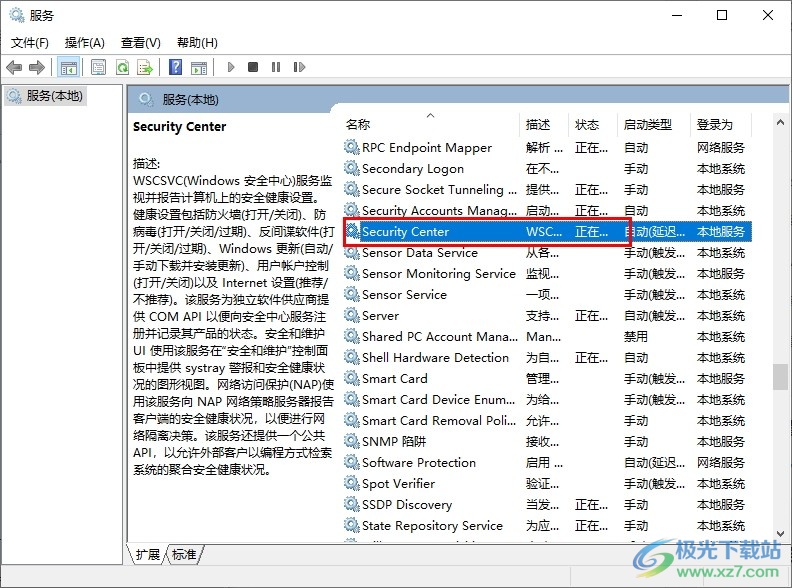
方法步骤
1、第一步,我们先右键单击桌面左下角的开始按钮,然后在菜单列表中找到“运行”选项,点击打开该选项
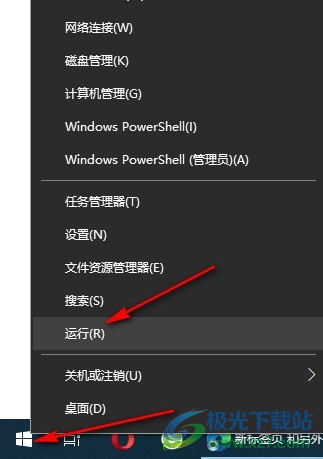
2、第二步,打开运行选项之后,我们在运行窗格中输入“services.msc”,再点击打开“确定”选项
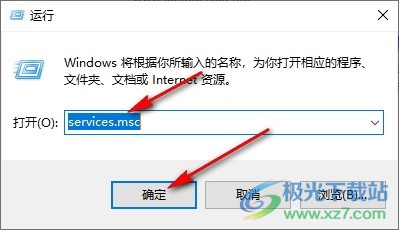
3、第三步,打开服务窗口之后,我们在服务页面中鼠标下划找到“Security Center”服务

4、第四步,我们双击打开“Security Center”服务,或是右键单击“属性”选项,进入“Security Center”属性页面
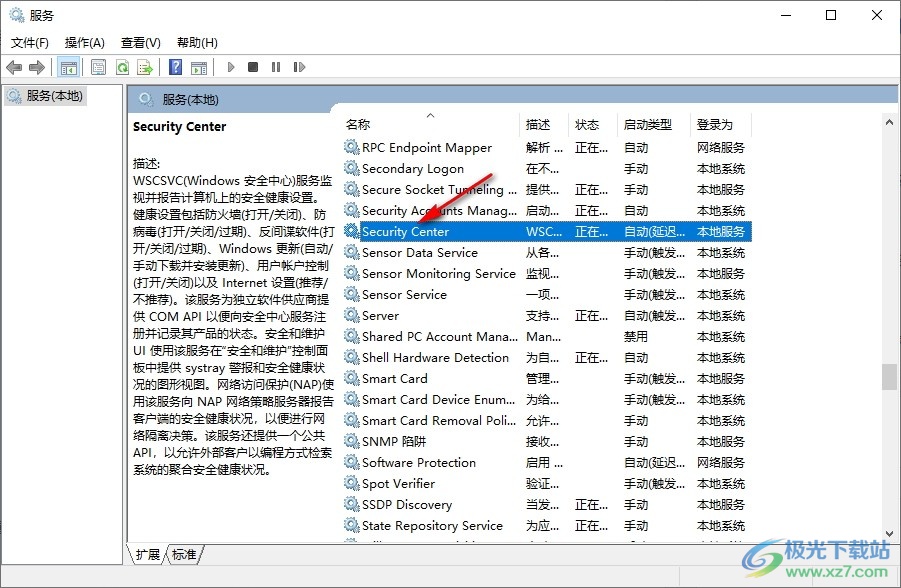
5、第五步,最后我们在Security Center的属性页面中将“启动类型”改为“禁用”,再点击应用和确定选项即可

以上就是小编整理总结出的关于win10系统防火墙关闭后还会被拦截的解决方法,我们在Win10系统页面中点击打开运行窗口,然后输入“services.msc”打开服务页面,接着在服务页面中双击打开“Security Center”,最后将“Security Center”的启动类型设置为禁用即可,感兴趣的小伙伴快去试试吧。

大小:4.00 GB版本:64位单语言版环境:Win10
- 进入下载

网友评论